第二章 绘制草图
- 格式:ppt
- 大小:186.00 KB
- 文档页数:17
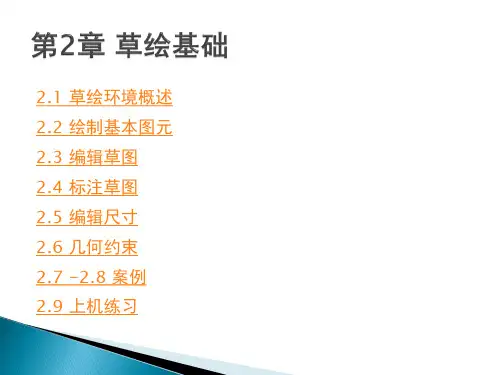


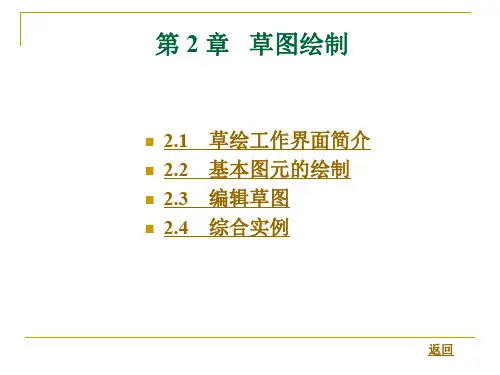

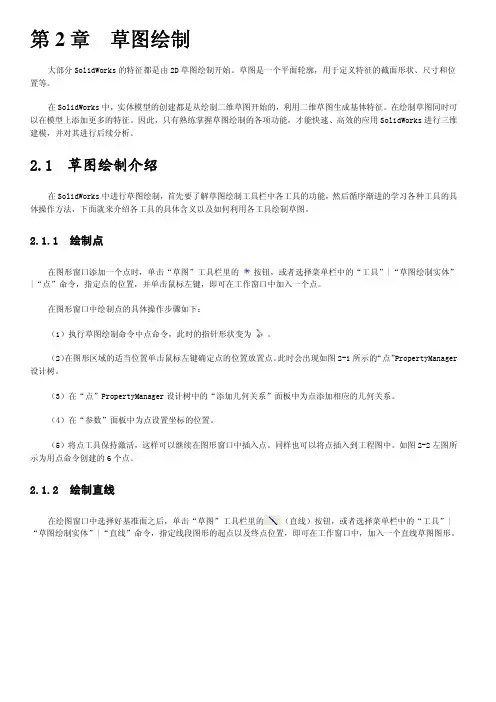
第2章草图绘制大部分SolidWorks的特征都是由2D草图绘制开始。
草图是一个平面轮廓,用于定义特征的截面形状、尺寸和位置等。
在SolidWorks中,实体模型的创建都是从绘制二维草图开始的,利用二维草图生成基体特征。
在绘制草图同时可以在模型上添加更多的特征。
因此,只有熟练掌握草图绘制的各项功能,才能快速、高效的应用SolidWorks进行三维建模,并对其进行后续分析。
2.1草图绘制介绍在SolidWorks中进行草图绘制,首先要了解草图绘制工具栏中各工具的功能,然后循序渐进的学习各种工具的具体操作方法,下面就来介绍各工具的具体含义以及如何利用各工具绘制草图。
2.1.1绘制点在图形窗口添加一个点时,单击“草图”工具栏里的按钮,或者选择菜单栏中的“工具”|“草图绘制实体”|“点”命令,指定点的位置,并单击鼠标左键,即可在工作窗口中加入一个点。
在图形窗口中绘制点的具体操作步骤如下:(1)执行草图绘制命令中点命令,此时的指针形状变为。
(2)在图形区域的适当位置单击鼠标左键确定点的位置放置点。
此时会出现如图2-1所示的“点”PropertyManager 设计树。
(3)在“点”PropertyManager设计树中的“添加几何关系”面板中为点添加相应的几何关系。
(4)在“参数”面板中为点设置坐标的位置。
(5)将点工具保持激活,这样可以继续在图形窗口中插入点。
同样也可以将点插入到工程图中。
如图2-2左图所示为用点命令创建的6个点。
2.1.2绘制直线在绘图窗口中选择好基准面之后,单击“草图”工具栏里的(直线)按钮,或者选择菜单栏中的“工具”|“草图绘制实体”|“直线”命令,指定线段图形的起点以及终点位置,即可在工作窗口中,加入一个直线草图图形。
图2-1 “点”设计树 图2-2 绘制点在图形窗口中绘制直线的具体操作步骤如下:(1)执行草图绘制命令中的直线命令,此时的指针形状变为。
(2)在图形区域的适当位置单击鼠标左键确定直线的起点,并释放(或拖动)指针开始直线的绘制操作。

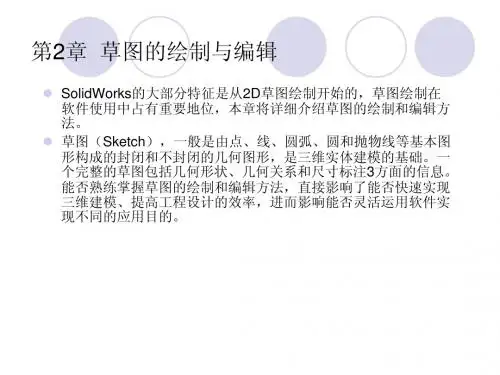
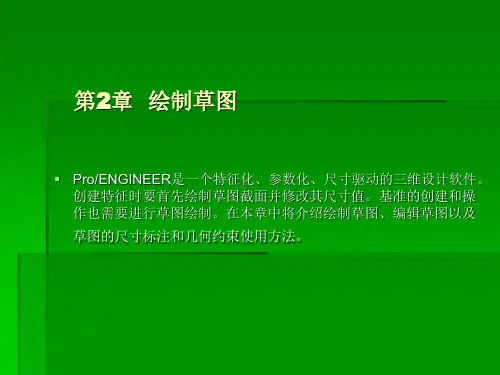


第⼆章-绘制草图第⼆章绘制草图通过第⼀章的学习,可知SolidWorks 软件是⼀个特征造型软件,它的⼤部分特征都依赖于草图⽣成。
因此,绘制草图是⾮常重要的基础⼯作。
第⼀节草图的基本概念草图是在基准⾯或某⼀平⾯上的2D⼏何图形。
草图绘制命令包括直线、圆、圆弧等,它们所绘制的图形可能不够准确,⼀般还要对其进⾏尺⼨标注和⼏何关系的定义。
绘制草图的步骤⼤致如下:(1) 指定绘制草图的平⾯;(2) 单击草图⼯具栏上的草图绘制,结束草图绘制。
⼀、进⼊草图绘制当新建零件⽂件或打开已有零件⽂件后,草图绘制⼯具⼯具栏上所有的命令按钮均呈灰⾊,暂时不能使⽤。
选择要绘制草图的平⾯,单击草图⼯具栏上的草图绘制。
(3) 草图绘制⼯具栏呈可调⽤状态。
(4) 坐标原点变为红⾊。
12图2-1 进⼊草图绘制⼆、退出草图绘制草图绘制完以后,可以先退出草图绘制再⽣成特征。
退出草图绘制主要有下⾯⼏种⽅法:(1) 单击草图⼯具栏上的草图绘制。
(3) 在绘图区上单击⿏标右键,选择退出草图绘制,如图2-2所⽰。
如果进⼊草图绘制后,没有画任何图形实体就退出了该草图,则该草图会⾃动从特征管理区设计树中消失。
图2-2 退出草图绘制第⼆节草图绘制实体⼀、绘制直线单击草图绘制⼯具栏上的直线。
移动指针到直线起点位置单击,再移动指针到直线终点位置单击即绘制⼀条直线。
3(5) 最后向左⽅拖动指针⾄点A处并单击,画出⽔平直线EA(如图2-5(e)所⽰)。
应当注意到,在绘制直线的同时,在特征管理区打开【直线】特性管理框,显⽰所画直线的有关参数:直线的⽅向、起点和终点的坐标、长度、⾓度、起点和终点的相对坐标差。
⼆、捕捉点从绘制图2-4的平⾯图形过程中可知,当把指针放在坐标原点或直线端点时,指针的左下⽅显⽰⼀⼩⽅块,说明已捕捉到该点,这样可将⼀⽬标点“锁定到”捕捉的点上,即⽬标点与捕捉的点重合。
在绘制草图时,可以捕捉的图形实体上的点有:直线或圆弧的端点,指针形状为;直线的中点,指针形状为;图形实体上任意点,指针形状为;;;;;;实体边线圆或圆弧的圆⼼,指针形状为;;;;;;;;实a) 捕捉端点(b) 捕捉中点(c) 捕捉任意点456四、圆单击草图绘制⼯具栏上的圆。